- إذا رأيت علامة التعجب الصفراء بجانب وحدة تحكم SMBus ، فإنه يعني أن Windows لا يتعرف على الجهاز.
- يمكنك التراجع عن برنامج التشغيل وإعادة تثبيته وتثبيته من Windows Update أو يدويًا.
- في بعض الأحيان يكون من الضروري زيارة موقع الشركة المصنعة والحصول على أحدث برامج التشغيل.
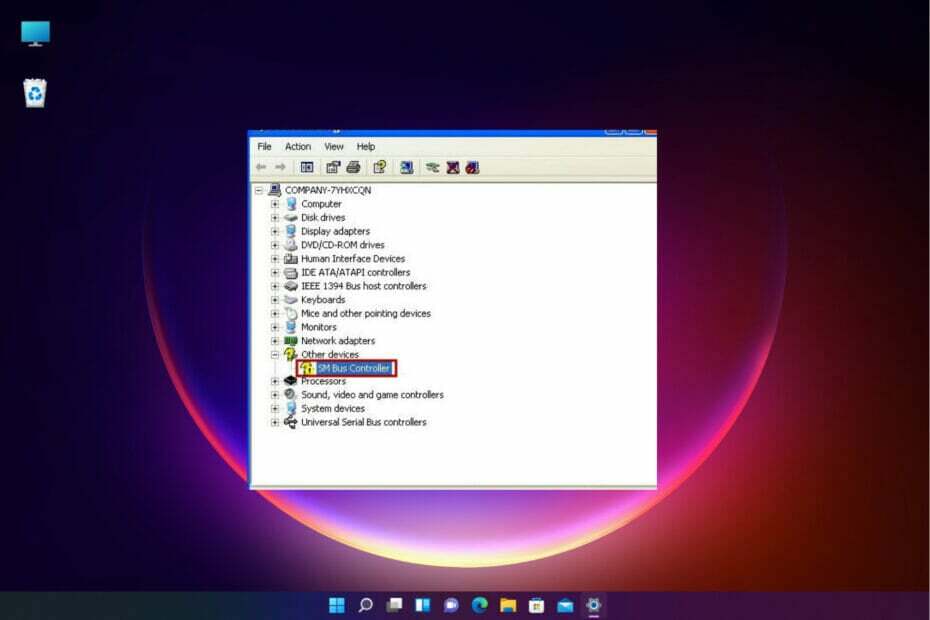
Xالتثبيت عن طريق النقر فوق ملف التنزيل
سيحافظ هذا البرنامج على تشغيل برامج التشغيل الخاصة بك ، وبالتالي يحميك من أخطاء الكمبيوتر الشائعة وفشل الأجهزة. تحقق من جميع برامج التشغيل الخاصة بك الآن في 3 خطوات سهلة:
- تنزيل DriverFix (ملف تنزيل تم التحقق منه).
- انقر ابدأ المسح للعثور على جميع السائقين الإشكاليين.
- انقر تحديث برامج التشغيل للحصول على إصدارات جديدة وتجنب أعطال النظام.
- تم تنزيل DriverFix بواسطة 0 القراء هذا الشهر.
إذا قمت مؤخرًا بإعادة تثبيت نظام التشغيل Windows أو الترقية إلى Windows 11 أو تثبيت آخر تحديث لنظام Windows ، فقد تصادف خطأ غير متوقع في وحدة تحكم SMBus في مدير الجهاز.
وحدة تحكم Intel SMBus عبارة عن مجموعة شرائح على أجهزة الكمبيوتر اللوحة الأم التي تراقب الجهد ودرجة حرارة اللوحة الأم.
يعني المثلث الأصفر بعلامة تعجب بجوار برنامج تشغيل وحدة تحكم SMBus أن Windows لا يتعرف على الجهاز. يشير هذا إلى وجود مشكلة في برنامج التشغيل ، على سبيل المثال ، مشكلة قديمة أو سائق مفقود. لحسن الحظ ، يمكن إصلاح ذلك بسهولة.
ما هو سبب خطأ وحدة تحكم SMBus؟
لا يقوم برنامج Intel Chipset Device بتثبيت برامج تشغيل الأجهزة لوحدة تحكم Intel SMBus وهذا يؤدي إلى الخطأ (علامة التعجب الصفراء).
هذا يمنع وحدة تحكم SMBus الحالية من إرسال معلومات الجهاز والأجهزة إلى نظام التشغيل.
الخطأ يمنع برنامج التشغيل من عرض الاسم الصحيح للأجهزة المحددة في إدارة الأجهزة.
ستسلط هذه المشاركة الضوء على بعض الحلول التي قد تساعدك في إصلاح وحدة تحكم SMBus التي لم يتم التعرف عليها في خطأ مدير الجهاز.
كيف يمكنني إصلاح خطأ وحدة تحكم SMBus التي لم يتم التعرف عليها؟
1. العودة إلى برنامج تشغيل وحدة تحكم Intel SMBus السابق
- اضغط على يفوز +ص مفاتيح معًا لبدء تشغيل يركض وحدة التحكم.
- يكتب devmgmt.msc في حقل البحث وضرب يدخل لفتح ملف مدير الجهاز نافذة او شباك.
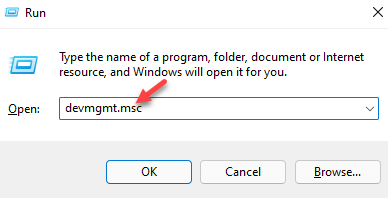
- هنا ، اذهب إلى أجهزة النظام، قم بتوسيع القسم ، وانقر بزر الماوس الأيمن على ملف تحكم SMBus الجهاز ، وحدد ملكيات.
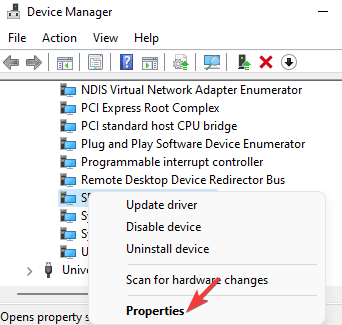
- الآن ، في خصائص تحكم SMBus مربع الحوار ، انتقل إلى سائق التبويب. اضغط على استرجاع سائق زر.
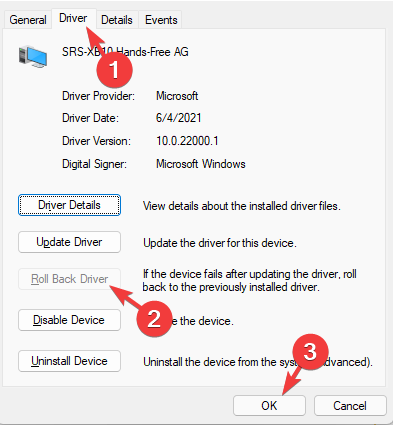
- بمجرد الانتهاء ، اضغط على نعم لحفظ التغييرات.
اخرج من Device Manager (إدارة الأجهزة) ، وأعد تشغيل الكمبيوتر ، وتحقق الآن من حل مشكلة برنامج تشغيل SMBus Controller.
ملاحظة
إذا لم تجد أجهزة النظام في ال مدير الجهاز، اضغط على رأي علامة التبويب في الأعلى وانقر فوق السائقين حسب النوع. يجب أن تشاهد الآن أجهزة النظام الجزء.
2. قم بتثبيت برامج تشغيل شرائح Intel يدويًا
- زيارة موقع إنتل الرسمي لتنزيل أحدث برنامج تشغيل لمجموعة الشرائح وتثبيته.
- سوف يأخذك إلىمركز تنزيلات إنتل. هنا ، اكتب شرائح في حقل البحث والصحافة يدخل.
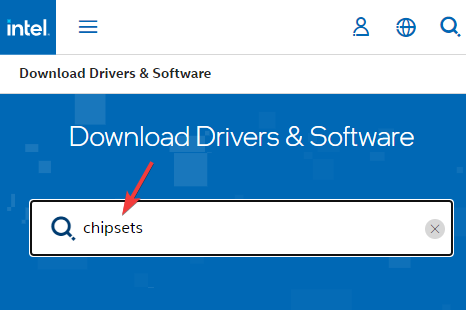
- في الشاشة التالية ، من الجزء الأيمن (مصنف بواسطة)، اذهب إلى نوع التحميل واختر السائقين.
- المقبل ، تحت نظام التشغيل، حدد نظام التشغيل Windows الخاص بك ، على سبيل المثال ، Windows 11.
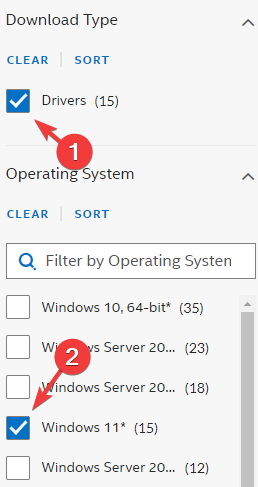
- الآن ، على الجانب الأيمن ، انقر فوق عرض التفاصيل للحصول على أحدث روابط برنامج تشغيل مجموعة الشرائح وتحقق من التاريخ.
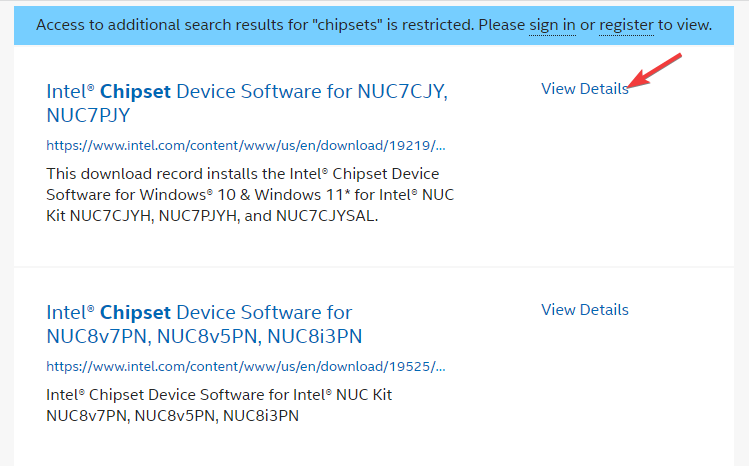
- إذا كان هذا هو الأحدث ، فانقر فوق تحميل رابط لتنزيل مجلد مضغوط.
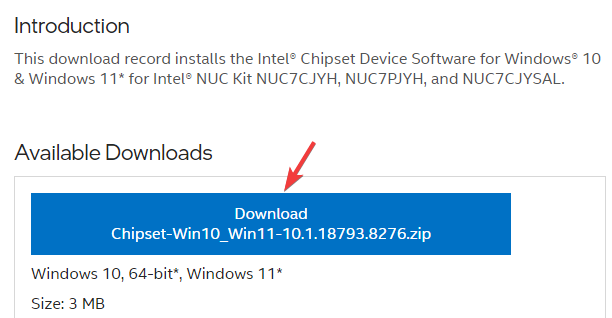
- افتح مجلد Zip ، وحدد ملف .إملف تنفيذى ملف ، وانقر فوق استخراج ل في الجزء العلوي لاستخراج ملف الإعداد إلى الموقع المطلوب ، على سبيل المثال ، إلى سطح المكتب.
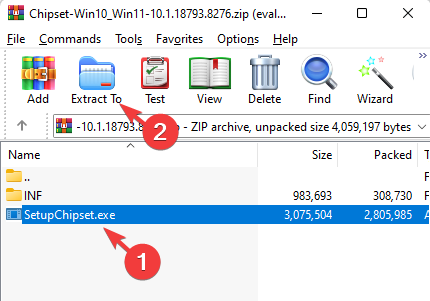
- انتقل إلى سطح المكتب أو الموقع حيث قمت بالاستخراج وانقر نقرًا مزدوجًا لتشغيل الملف.
- اتبع الإرشادات التي تظهر على الشاشة لتثبيت أحدث برنامج تشغيل لمجموعة الشرائح.
نصيحة الخبراء: يصعب معالجة بعض مشكلات الكمبيوتر ، خاصةً عندما يتعلق الأمر بالمستودعات التالفة أو ملفات Windows المفقودة. إذا كنت تواجه مشكلات في إصلاح خطأ ما ، فقد يكون نظامك معطلاً جزئيًا. نوصي بتثبيت Restoro ، وهي أداة ستقوم بفحص جهازك وتحديد الخطأ.
انقر هنا للتنزيل وبدء الإصلاح.
بمجرد الانتهاء من ذلك ، أعد تشغيل الكمبيوتر وتحقق مما إذا كانت وحدة تحكم SMBus التي لم يتم التعرف عليها في خطأ مدير الجهاز قد اختفت.
- كيفية إصلاح منافذ COM المفقودة في إدارة الأجهزة
- ابحث بسهولة عن تغييرات الأجهزة باستخدام إدارة الأجهزة
- إصلاح: لا تظهر أجهزة المقاييس الحيوية في إدارة الأجهزة في نظام التشغيل Windows 11
3. قم بتحديث برنامج تشغيل مجموعة شرائح خادم Intel
- اذهب إلى يبدأ، انقر بزر الماوس الأيمن واختر مدير الجهاز.

- التوسع في أجهزة النظام قسم في إدارة الأجهزة ، انقر بزر الماوس الأيمن فوق جهاز تحكم SMBus ، واختر تحديث السائق.
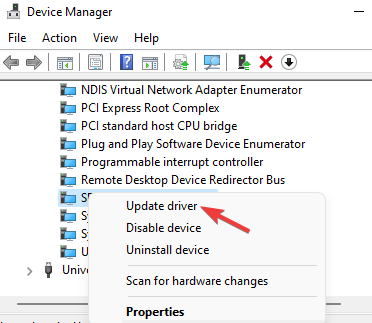
- الآن ، في النافذة الجديدة ، انقر فوق تصفح جهاز الكمبيوتر الخاص بي للسائقين.
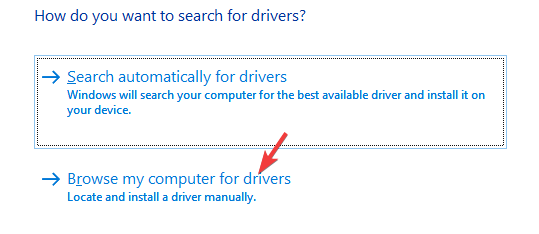
- بعد ذلك ، حدد اسمح لي بالاختيار من قائمة برامج التشغيل المتوفرة على جهاز الكمبيوتر الخاص بي.
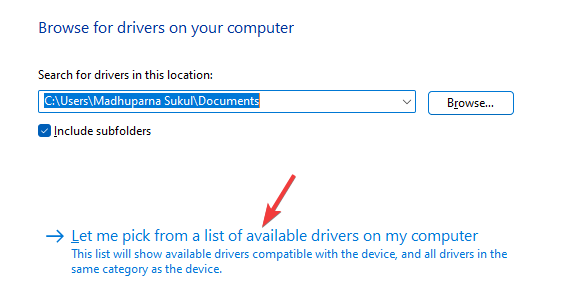
- في الشاشة التالية ، حدد الصحيح الصانع في العمود الأيسر و برنامج تشغيل وحدة تحكم SMBUS تحت نموذج عمود على اليمين.
- على سبيل المثال ، إذا كان جهاز الكمبيوتر الخاص بك يدعم اللوحة الأم Intel ، فحدد شركة انتل مثل الصانع و تحكم SMBus مثل نموذج.
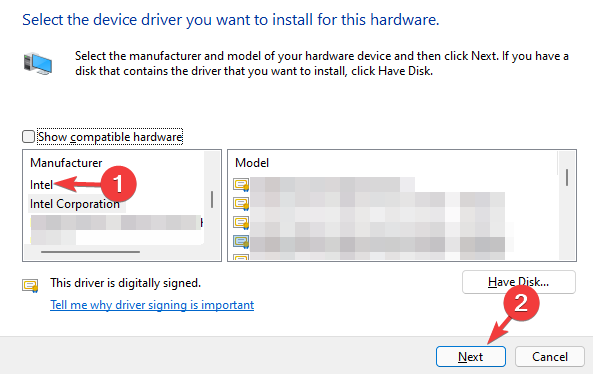
- يضعط التالي لتثبيت برنامج التشغيل المحدد.
بمجرد الانتهاء من ذلك ، أغلق ملف مدير الجهاز، أعد تشغيل النظام وتحقق من حل مشكلة عدم التعرف على وحدة تحكم SMBus.
يمكن أن يتسبب برنامج التشغيل القديم أو التالف أو المفقود في حدوث خطأ ويمنع الجهاز ذي الصلة من التعطل في جهاز الكمبيوتر الذي يعمل بنظام Windows.
لجعل الأمور أسهل ، يمكنك استخدام برنامج كاشف السائق للعثور على برامج التشغيل المفقودة ، واكتشاف برامج التشغيل وتثبيتها تلقائيًا لك.
خلاف ذلك ، لديك طريقة أخرى فعالة لتحديث أو تثبيت إصدارات جديدة من برنامج التشغيل على جهاز الكمبيوتر الخاص بك.
دريفكس هو برنامج تحديث برنامج التشغيل واستكشاف الأخطاء وإصلاحها قادر على إدارة جميع برامج التشغيل الخاصة بك ، وتحديثها بالإصدارات الرسمية من الشركات المصنعة لها.
ستقوم هذه الأداة التلقائية بفحص النظام بأكمله بحثًا عن برامج تشغيل قديمة أو معطلة وتنتقل إلى تحديثها في بضع دقائق فقط.
⇒ احصل على DriverFix
إذا كانت لديك أي استفسارات أخرى تتعلق بفقدان السائقين أو أخطاء السائق ، فاترك تعليقاتك أدناه.
 هل ما زلت تواجه مشكلات؟قم بإصلاحها باستخدام هذه الأداة:
هل ما زلت تواجه مشكلات؟قم بإصلاحها باستخدام هذه الأداة:
- قم بتنزيل أداة إصلاح الكمبيوتر تصنيف عظيم على TrustPilot.com (يبدأ التنزيل في هذه الصفحة).
- انقر ابدأ المسح للعثور على مشكلات Windows التي قد تتسبب في حدوث مشكلات بجهاز الكمبيوتر.
- انقر إصلاح الكل لإصلاح المشكلات المتعلقة بالتقنيات الحاصلة على براءة اختراع (خصم حصري لقرائنا).
تم تنزيل Restoro بواسطة 0 القراء هذا الشهر.


